Cortana v systéme Windows 10, všetko, čo ste chceli vedieť, ale báli sa opýtať sa
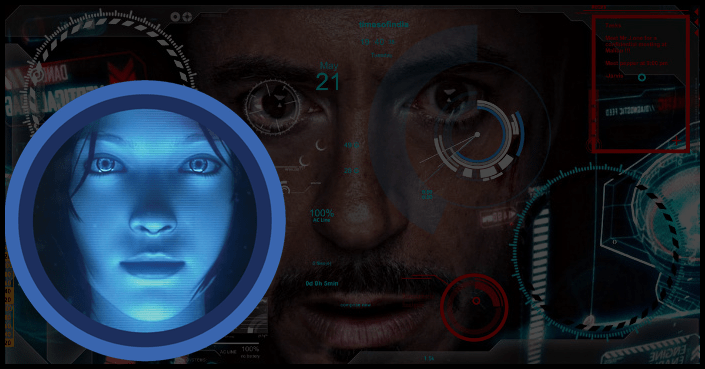
- 2407
- 288
- Štefan Šurka
Cortana- Windows vokálny asistent s umelou inteligenciou. Umožňuje používateľom komunikovať so svojím zariadením pomocou hlasových príkazov- na vyhľadávanie informácií oveľa rýchlejšie, presúvajte sa medzi aplikáciami, skontrolujte prichádzajúce písmená. Cortana bol vyvinutý spoločnosťou Microsoft ako hlavný konkurent hlasových asistentov Google Now a Siri.
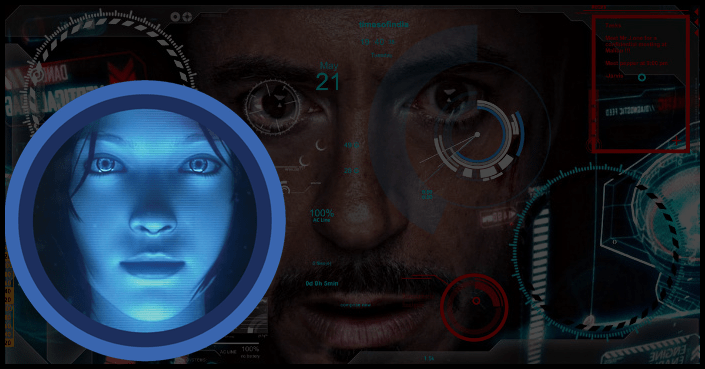
Podľa vývojárov hlasového asistenta bol Cortan vytvorený v podobe programu rovnakého mena- umelá inteligencia z hry Halo. Hlas, s ktorým hlasový asistent dáva používateľom, odpovede patrí tej istej herečke Jane Taylorovej, ktorá sa zúčastnila hlasu konania Cortana vo vesmíre hry.
Microsoft Voice Assistant môžu používať iba používatelia, ktorých vek starší ako trinásť rokov. Predtým, ako vyhľadáte na žiadosť používateľa, Cortana skontroluje osobné informácie vlastníka účtu Microsoft, ak vek nespĺňa stanovené požiadavky, asistent o ňom informuje používateľa a prestane vyhľadávať.
Cortana doteraz nerozumie ruskému jazyku, takže s ním budete musieť komunikovať (príkazy) v angličtine. Cortanovi bolo sľúbené, že Russify už dlho Russify, ale doteraz sa situácia v tejto veci nezmenila. Takže spolu trénujeme svoje zručnosti v angličtine. 😉
Spokojnosť
- Ako funguje Cortana?
- Ako nastaviť Cortanu na počítači?
- Schopnosti Cortans
- Pripomína vám udalosť
- Lietadlá v kalendári
- Nastavte alarm
- Ukážte skutočné počasie
- Pomôžte zistiť, ako sa dostať na akékoľvek miesto
- Nájde súbory v počítači alebo v cloudovom úložisku
- Spustite správnu aplikáciu
- Bude hľadať internet
- Cortana pre mobilné zariadenia
- Proces inštalácie Kortana na Android
- Spustenie a možnosť mobilných súdov
Ako funguje Cortana?
Cortana je integrovaná do vyhľadávacieho nástroja Windows. Program môže poskytnúť prístup k osobným údajom- e-mailom, telefónnej alebo cielenej knihe, histórii vyhľadávania dotazov. Na základe týchto informácií je program schopný študovať, analyzovať a identifikovať vzorce v správaní používateľa, čím predpovedá jeho budúce potreby. V procese vyhľadávania na internete používa Cortana vyhľadávací nástroj Bing aj od spoločnosti Microsoft alebo vyhľadáva súbory v počítači s bežnými nástrojmi.
Aby ste mohli začať používať asistenta, môžete vložiť do riadku vyhľadávania systému Windows na paneli úloh, ktoré sa zaujímajú o otázku, alebo previesť systém na režim rozpoznávania hlasových príkazov a vysloviť frázu: „Hej, Cortana“. V najnovších vydaniach operačných systémov systému Windows môžete hlasový asistent aktivovať ihneď po inštalácii systému.
Cortana pracuje a chápe tímy v nasledujúcich jazykoch: angličtina, portugalčina, nemecká, francúzska, španielčina, taliančina, japončina a čínština. Systémy s ruským, čo sa týka lokalizácií hlasového asistenta dočasne nepodporujú. Zástupcovia spoločnosti Microsoft v rozhovore vyjadrili jeden z možných dôvodov nedostatku ruského prekladu- neprítomnosť dobre vyškolených špecialistov v Rusku. Pretože Cortana nie je jednoduchý hlasový asistent, ale praktikant umelej inteligencie, jednoduché hlasové konanie nestačí. Spracovanie a prenos všetkých odpovedí, s ktorými musí mať hlasový asistent Microsoft, musí mať veľa času veľa času. Podľa čerstvých povestí spoločnosť previedla vydanie ruského Cortana do roku 2020.
Ako nastaviť Cortanu na počítači?
Predtým, ako budete hľadať súd, musíte sa zaregistrovať alebo prihlásiť do účtu Microsoft. Ak to chcete urobiť, choďte po nasledujúcom ceste: Štart → Parametre → Účty. V okne, ktoré sa otvára, vyberte „Zadajte účet Microsoft“.
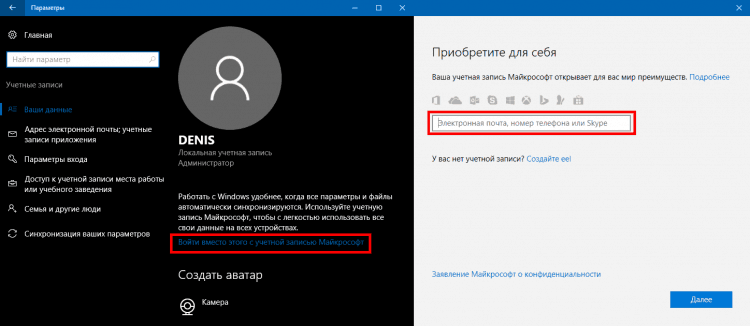
Po úspešnom vchode musíte aktivovať Cortanu. Keďže program nie je k dispozícii pre ruskú lokalizáciu, pre svoju prácu je potrebné zmeniť jazyk systému na ktorýkoľvek zo zoznamu podporovaných (v našom príklade angličtiny). Ak chcete zmeniť jazyk z parametrov systému, musíte ísť do kategórie času a jazyka a ísť tam do regiónu a jazykovej sekcie.
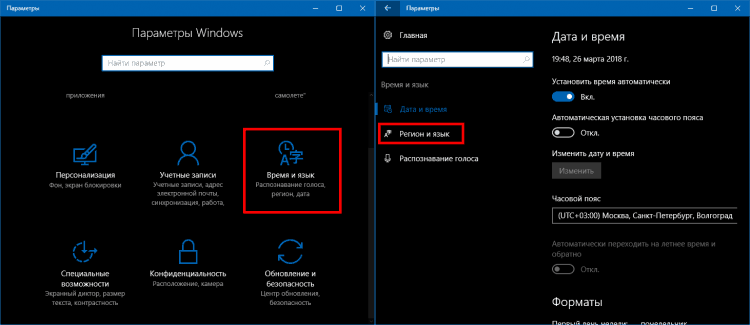
Potom na karte Jazyk vyberte balík anglického jazyka a kliknite na tlačidlo „Použiť ako základné“.
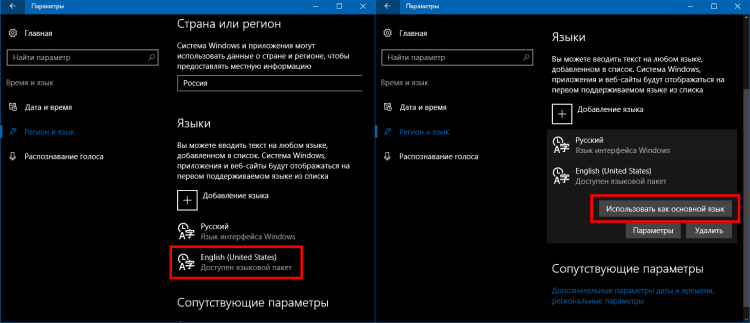
Ak systém spočiatku neposkytuje požadovaný jazykový balík, musí sa stiahnuť z obchodu Windows kliknutím na tlačidlo „Pridať jazyk“.
Potom vypadnite zo systému alebo reštartujte počítač. A až po všetkých postupoch môžete súdy aktivovať. Ak to chcete urobiť, prejdite na vyhľadávanie nástrojov a v možnostiach, ktoré umožňujú použitie nádvoria a spustite hlasový príkaz.
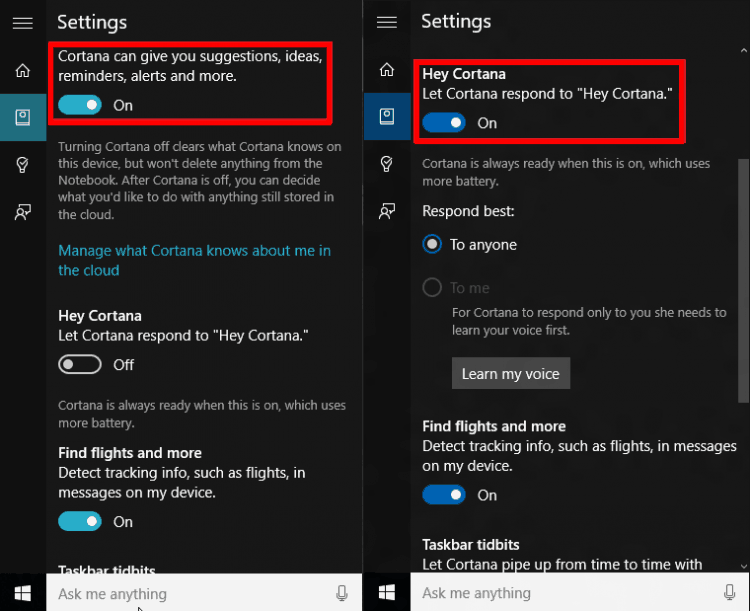
Pre efektívnejšiu prácu sa odporúča umožniť prístup k osobným údajom používateľa. Ak to chcete dosiahnuť, pomocou kombinácie kľúčov Win+I musíte ísť do parametrov, odtiaľ do sekcie ochrany osobných údajov. Tu musíte zobraziť oddiely: všeobecné, umiestnenie, mikrofón, reč a vstup textu; a poskytnúť systému vhodné povolenia.
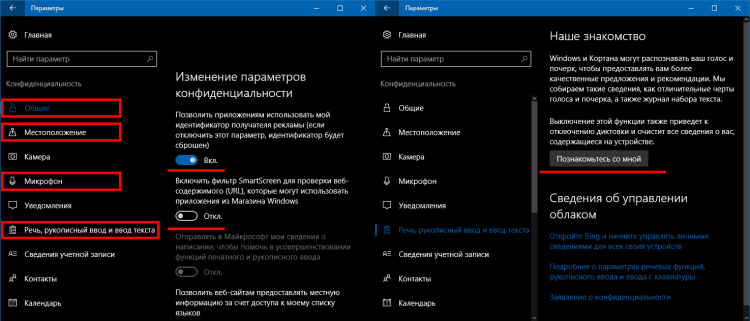
Po dokončení všetkých nastavení je Cortana pripravená na použitie. Teraz sa pozrime na hlavné funkcie a najbežnejšie scenáre pre používanie hlasového asistenta.
Schopnosti Cortans
Ako je uvedené vyššie, hlavným cieľom rozvoja Kortany je stať sa asistentom, ktorý by zjednodušil životnosť používateľa, pomohol zefektívniť jeho obvyklé úlohy, pričom sa neodvrátil od implementácie súčasných záležitostí.
Pozrime sa, ako si to spoločnosť Microsoft uvedomila. A s príkladmi budeme analyzovať hlavné príležitosti a najobľúbenejšie hlasové tímy, ktoré môžete požiadať o vykonanie Cortana.
Pripomína vám udalosť
Cortana vám umožňuje nastaviť pripomenutia, spájať ich s konkrétnou osobou, označiť miesto stretnutia a nastaviť potrebný čas. Aby sa vytvoril pripomenutie, je tím vhodný:
Nastaviť pripomenutie
Formuláre sa objavia v poli, ktorá sa objaví, čo je možné vyplniť v prípade potreby.
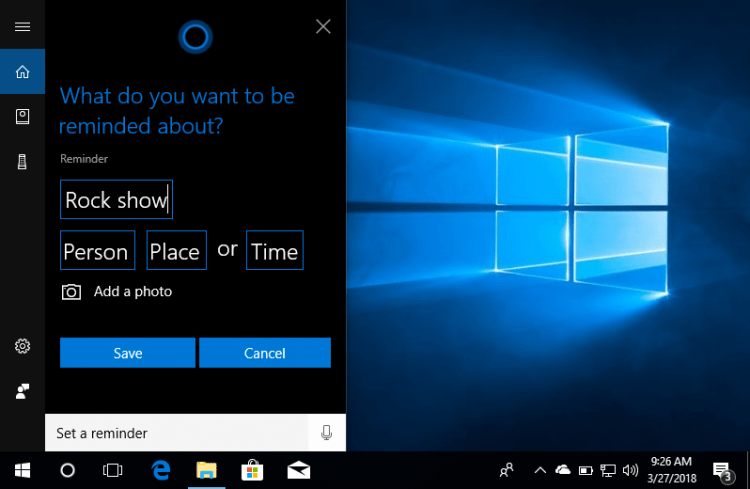
Pomocou tímu môžete vidieť všetky plánované pripomienky:
Ukážte moje pripomienky
Všetky následné pripomenutia sa zobrazia v vyhľadávacej linke, môžete ísť do každého a zmeniť svoje parametre.
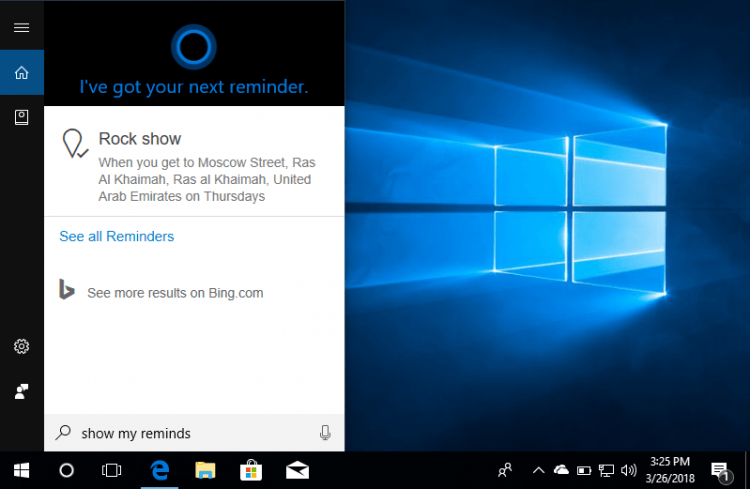
Lietadlá v kalendári
Poskytnutím prístupu Cortánu do osobného kalendára môže používateľ v ňom vytvoriť vokálne príkazy. Ak to chcete urobiť, povedzte Cortán:
Vytvorte udalosť kalendára
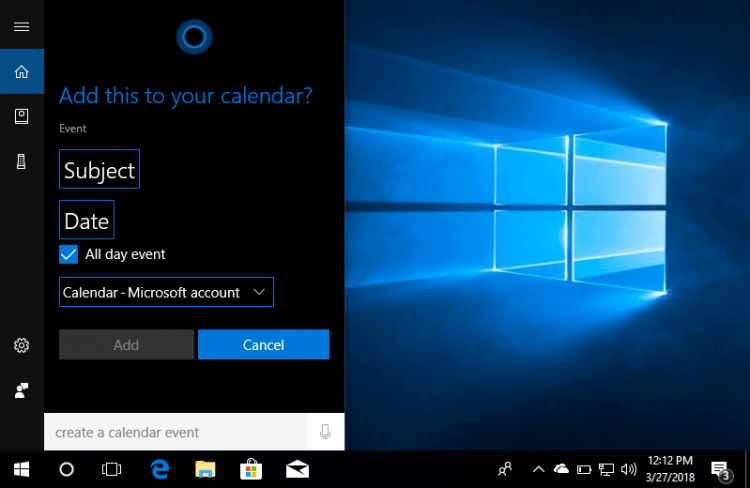
Je tiež možné vidieť zoznam všetkých udalostí v kalendári:
Skontrolujte udalosť kalendára
Cortana zobrazí všetky plánované stretnutia, každú udalosť je možné upraviť a zmeniť a doplniť.
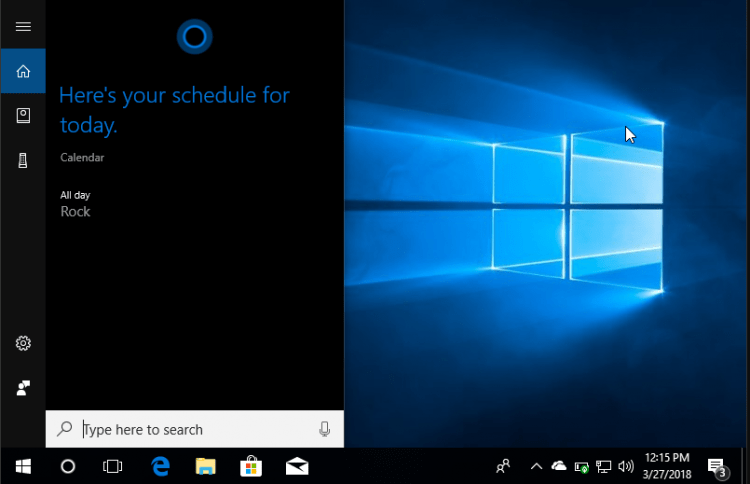
Nastavte alarm
Príkaz je vhodný na inštaláciu budíka
Nastaviť alarm
Pred používateľom sa otvorí pole, kde si budete musieť zvoliť čas a frekvenciu signálov alarmu signálu.
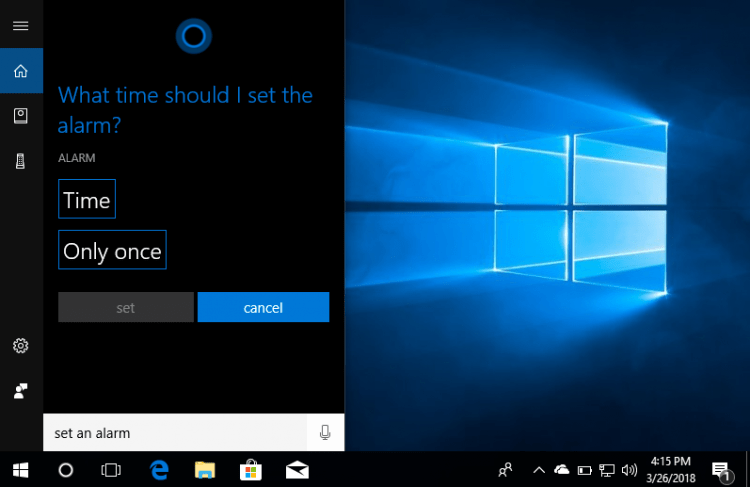
Zoznam aktívnych alarmov si môžete zobraziť pomocou príkazu:
Ukážte moje alarmy
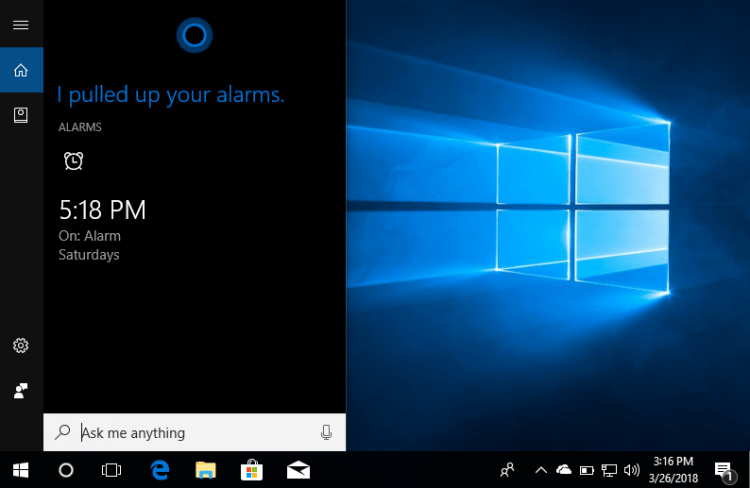
V zozname, ktorý sa otvoril, budú všetky zadané alarmy.
Ukážte skutočné počasie
Zapnutím hlasového asistenta teraz môžete požiadať Cortan, aby kedykoľvek ukázal aktuálne počasie. Aby som to urobil, musím povedať Cortane:
Ukáž mi počasie
Na štartovom paneli sa výsledky zobrazia na príslušnom mieste.
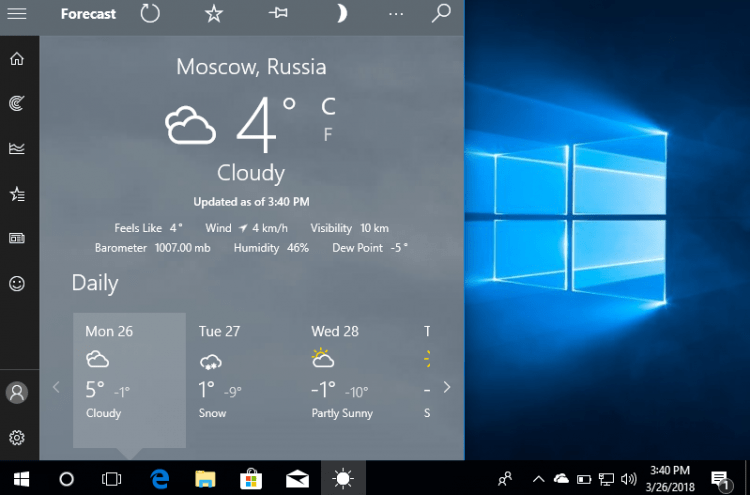
Ale aby sa výsledky nezistili nie z výsledkov vyhľadávania, ale priamo od začiatku, musí sa nainštalovať počasie z obchodu Microsoft.
Pomôžte zistiť, ako sa dostať na akékoľvek miesto
Na tento účel môžete použiť príkaz
Ukážte mi pokyny na (a pomenujte miesto, kam potrebujete)
Cortana automaticky spustí mapovú aplikáciu. Ak sa tejto aplikácii už poskytli všetky potrebné povolenia, pomocou služby Geolocation Service určí aktuálne umiestnenie, nájdite posledný bod trasy a ukáže cestu na mape na mape.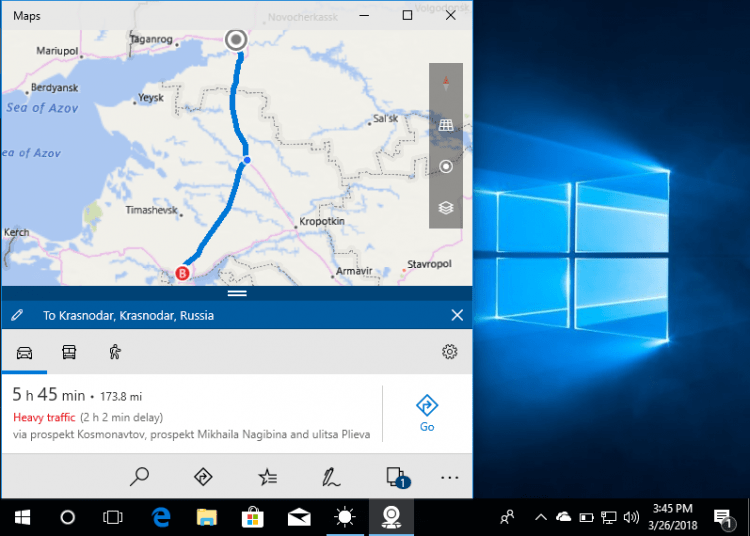
Nájde súbory v počítači alebo v cloudovom úložisku
Za týmto účelom stačí pomenovať názov súboru a hlasový asistent zobrazí všetky možné náhody priamo v ponuke Štart, či už ide o podobné súbory v počítači alebo v cloude.
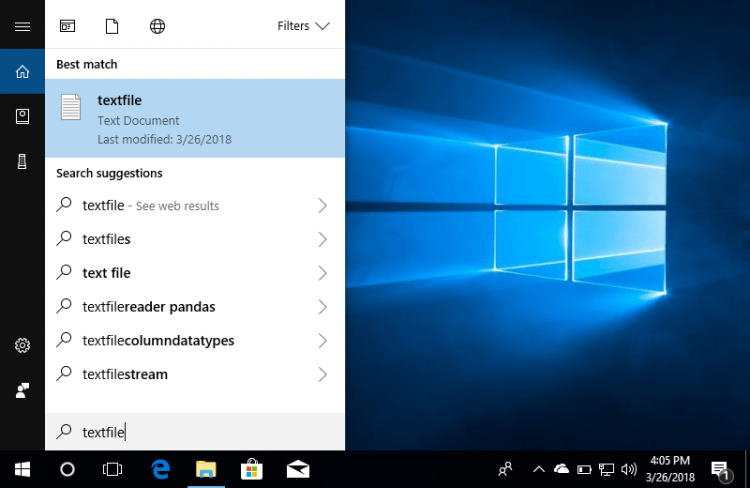
Spustite správnu aplikáciu
Ak chcete spustiť akúkoľvek žiadosť, stačí sa na to opýtať Kortana:
Otvorené (ďalej len názov aplikácie)
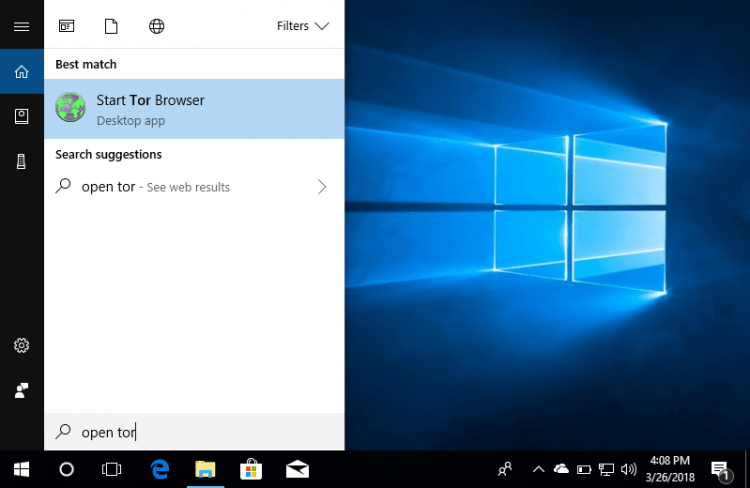
Asistent nájde a začne správnu aplikáciu. Ak existuje niekoľko aplikácií s podobným menom, hlasový asistent ponúkne používateľovi celý zoznam.
Bude hľadať internet
Pomocou Cortana teraz nie je potrebné riadiť požadovaný vyhľadávací dopyt v prehliadači, stačí povedať vyhľadávaciu frázu:
Ukážte mi (ďalej len informácie, ktoré sa označujú ako informácie, ktoré musíte zistiť, napríklad- najobľúbenejšie filmy)
Cortana automaticky otvorí hrany prehliadač a vo vyhľadávacom nástroji Bing zobrazí výsledky žiadosti o záujmy.
Preskúmali sme na to najobľúbenejšie metódy používania Cortans a tímov. Je to však iba časť schopností tohto asistenta, kvôli neustálemu učeniu s predĺženou komunikáciou, bude Kortan schopný zapamätať si a predpovedať niektoré akcie používateľov, čo pomôže rýchlejšie nájsť správne informácie.
Cortana pre mobilné zariadenia
Okrem verzie programu programu Cortana podporuje Windows Mobile a v roku 2015 spoločnosť Microsoft pridala podporu pre Android a iOS. Pozrime sa na príklad hlasového asistenta pre smartfón s Androidom, akú funkciu poskytuje mobilný súd a existujú nejaké rozdiely.
Proces inštalácie Kortana na Android
Na inštaláciu si musíte stiahnuť agro -priemyselnú komplexnú distribúciu z oficiálneho obchodu Google Play. Počas procesu inštalácie otvorte program všetky potrebné povolenia. Po spustení bude program vyžadovať vstup do účtu Microsoft.
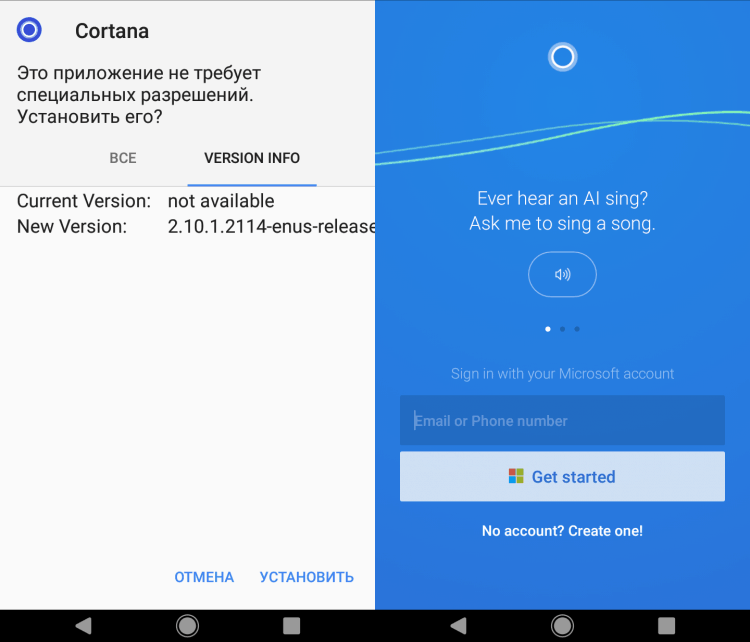
Po inštalácii na pracovnej ploche sa zobrazí ikona Kortana.
Spustenie a možnosť mobilných súdov
Môžete spustiť hlasového asistenta manuálne, neexistuje hlasový spustenie ako vo verzii pracovnej plochy. V ponuke programu na ľavej dolnej strane bude existovať ikona mikrofónu, kliknutím, na ktorý nám môžete vysloviť vyhľadávací dotaz, alebo požiadať Cortana, aby urobil jednoduchú akciu. Napríklad žiadame Cortana, aby zavolal. Stlačte odznak mikrofónu a vyslovte frázu:
Volajte na (názov kontaktu)
Ale keďže program funguje iba v angličtine, je potrebné, aby kontakty boli tiež v angličtine v referenčnej knihe.
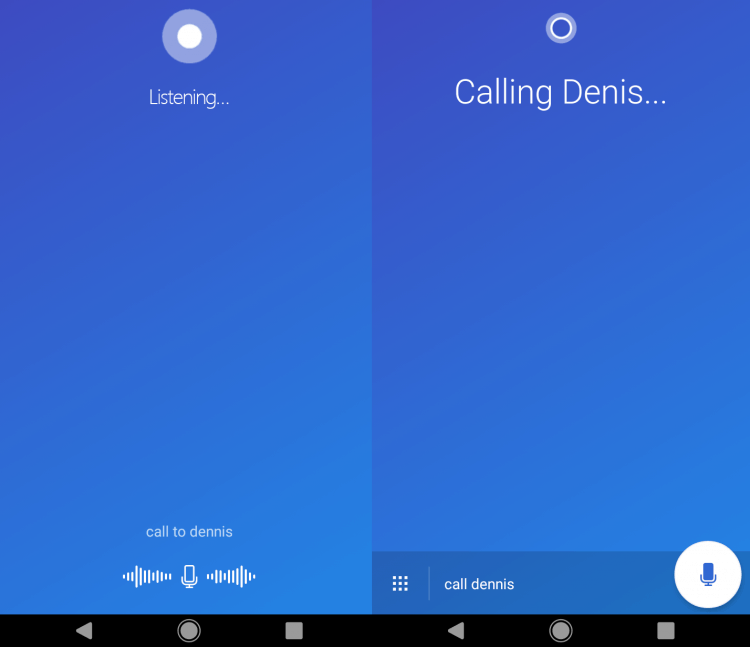
Okrem hovorov, hlasový asistent Microsoft vie, ako poslať SMS, vytvárať textové poznámky, môže povedať o skutočnosti, že je to zaujímavé, nastaviť alarm alebo vyhľadať na internete pri akejkoľvek žiadosti. Program rozumie mojej nedokonalej angličtine celkom dobre. Ale na rozdiel od verzie stolného počítača program nevie, ako hľadať súbory, spúšťať aplikácie.
***
Inteligentní vokálni asistenti sú teraz normou pre moderné smartfóny a počítače. Ale v súčasnosti sú vývojári stále na začiatku cesty. Hlasoví asistenti dokážu ľahko vyrovnať s jednoduchými úlohami, ale stále nemôžu vykonávať zložitejšie logické akcie. Vývoj technológie hlasových asistentov napriek tomu zvýši efektívnejšie úlohy.
Je však potrebné poznamenať, že pri lepšej interakcii takého hlasového asistenta so svojím používateľom bude potrebné čoraz väčší prístup k osobným informáciám. Aby program mohol lepšie porozumieť reči, musí si vypočuť veľa hodín osobných rozhovorov, aby sa zabezpečila bezpečná jazda automobilu, je potrebné nainštalovať kamery do kabíny. Nie každému by sa to mohlo páčiť. Pretože informácie, ktoré má hlasový asistent, môžu ukradnúť hacker alebo špeciálne služby, ich môžu na požiadanie získať. Ale to je cena, ktorú moderný rozvoj technologických nákladov.
- « Ako nainštalovať Sublime Text 3 v Ubuntu
- Nastavenie bezplatných kanálov pre inteligentnú televíziu »

